Codis集群的搭建与使用
一、简介
Codis是一个分布式的Redis解决方案,对于上层的应用来说,连接Codis Proxy和连接原生的Redis Server没有明显的区别(不支持的命令列表),上层应用可以像使用单机的Redis一样使用,Codis底层会处理请求的转发,不停机的数据迁移等工作,所有后边的一切事情,对于前面客户端来说是透明的,可以简单的认为后边连接是一个内存无限大的Redis服务。
Codis架构图:

以上我们可以看到codis-proxy是单个节点的,因为我们可以通过结合keepalived来实现高可用:
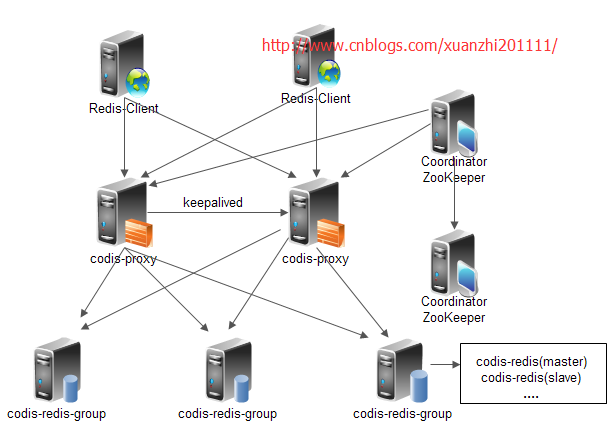
codis-proxy 提供连接集群redis服务的入口
codis-redis-group 实现redis读写的水平扩展,高性能
codis-redis 实现redis实例服务,通过codis-ha实现服务的高可用
二、组件说明
codis-proxy : 是客户端连接的Redis代理服务,codis-proxy 本身实现了Redis协议,表现得和一个原生的Redis没什么区别(就像Twemproxy),对于一个业务来说,可以部署多个codis-proxy,codis-proxy本身是没状态的。
codis-config :是Codis的管理工具,支持包括,添加/删除Redis节点,添加/删除Proxy节点,发起数据迁移等操作,codis-config本身还自带了一个http server,会启动一个dashboard,用户可以直接在浏览器上观察Codis集群的状态。
codis-server:是Codis项目维护的一个Redis分支,基于2.8.13开发,加入了slot的支持和原子的数据迁移指令,Codis上层的codis-proxy和codis-config只能和这个版本的Redis交互才能正常运行。
ZooKeeper :用来存放数据路由表和codis-proxy节点的元信息,codis-config发起的命令都会通过ZooKeeper同步到各个存活的codis-proxy
说明:
Codis支持按照Namespace区分不同的产品,拥有不同的product name 的产品,各项配置都不会冲突。
实验环境:
角色 ip地址 主机名 codis-redis-master 192.168.10.128 redis-master codis-redis-slave 192.168.10.129 redis-slave
zk,codis-proxy 192.168.10.130 codis-proxy
三、安装配置(我这里只部署单个codis-proxy节点的环境),在codis-proxy服务器上操作:
1、安装go:
下载安装包:(貌似海外服务器才能下载)
wget https://storage.googleapis.com/golang/go1.4.1.linux-amd64.tar.gz
下载后,解压就可以用了:
[root@codis-proxy ~]# tar -zxf go1.4.1.linux-amd64.tar.gz -C /usr/local/
2、安装JDK,自己在官网下载一个安装即可,版本要求不严格,后面的zookeeper会用到JDK:
[root@codis-proxy ~]# sh jdk-6u34-fcs-bin-b04-linux-amd64-19_jul_2012.bin
[root@codis-proxy ~]# mv jdk1.6.0_34 /usr/local/
[root@codis-proxy ~]# mv /usr/local/jdk1.6.0_34 /usr/local/jdk
3、安装zookeeper
[root@codis-proxy ~]# wget http://mirrors.cnnic.cn/apache/zookeeper/zookeeper-3.4.6/zookeeper-3.4.6.tar.gz [root@codis-proxy ~]# tar -xzf zookeeper-3.4.6.tar.gz -C /usr/local/
然后修改环境变量为 vim /etc/profile 在最后添加以下内容:
export GOROOT=/usr/local/go export GOPATH=/usr/local/codis JAVA_HOME=/usr/local/jdk CLASS_PATH=$JAVA_HOME/lib:$JAVA_HOME/jre/lib export ZOOKEEPER_HOME=/usr/local/zookeeper-3.4.6 export PATH=$PATH:$GOROOT/bin:$JAVA_HOME/bin:$ZOOKEEPER_HOME/bin
然后执行 source /etc/profile
编辑一个文件来测试一下go是否正常使用了:
[root@codis-proxy ~]# cat hello.go package main import "fmt" func main(){ fmt.Printf("hello,world\n") } [root@codis-proxy ~]# go run hello.go hello,world
可以看到,正常打印hello,world了,在命令直接输入java,如果出现一大堆使用说明,就意味java安装成功了。
4、安装codis,安装codis时依赖go,所以在安装codis先装好go,上面已经装好:
获取codis:
[root@codis-proxy ~]# yum install -y git [root@codis-proxy ~]# go get github.com/wandoulabs/codis package github.com/wandoulabs/codis imports github.com/wandoulabs/codis imports github.com/wandoulabs/codis: no buildable Go source files in /usr/local/codis/src/github.com/wandoulabs/codis [root@codis-proxy ~]#
可以看到no buildable Go source files in /usr/local/codis/src/github.com/wandoulabs/codis,我们在上面环境就是设置GOAPTH=/usr/local/codis,所以只要执行上面的获取命令,就会下载在/usr/local/codis下:
我们进到提示的路径进行安装,安装过程比较久,耐心等待:
[root@codis-proxy ~]# cd /usr/local/codis/src/github.com/wandoulabs/codis [root@codis-proxy codis]# ls bootstrap.sh cmd doc docker Dockerfile extern Godeps Makefile MIT-LICENSE.txt pkg README.md sample test vitess_license [root@codis-proxy codis]# sh bootstrap.sh downloading dependcies, it may take a few minutes...
执行脚本完成看,会看到make gotest的结果:
Hint: To run 'make test' is a good idea ;) make[2]: Leaving directory `/usr/local/codis/src/github.com/wandoulabs/codis/extern/redis-2.8.13/src' make[1]: Leaving directory `/usr/local/codis/src/github.com/wandoulabs/codis/extern/redis-2.8.13' go test ./pkg/... ./cmd/... -race ? github.com/wandoulabs/codis/pkg/env [no test files] ok github.com/wandoulabs/codis/pkg/models 5.773s ok github.com/wandoulabs/codis/pkg/proxy/cachepool 0.009s ? github.com/wandoulabs/codis/pkg/proxy/group [no test files] ok github.com/wandoulabs/codis/pkg/proxy/parser 0.016s ? github.com/wandoulabs/codis/pkg/proxy/redisconn [no test files] ? github.com/wandoulabs/codis/pkg/proxy/redispool [no test files] ok github.com/wandoulabs/codis/pkg/proxy/router 16.092s ? github.com/wandoulabs/codis/pkg/proxy/router/topology [no test files] ok github.com/wandoulabs/codis/pkg/utils 0.008s ok github.com/wandoulabs/codis/cmd/cconfig 0.016s ? github.com/wandoulabs/codis/cmd/proxy [no test files] [root@codis-proxy codis]#
会在 codis/bin 文件夹生成 codis-config, codis-proxy 两个可执行文件, (另外, bin/assets 文件夹是 codis-config 的 dashboard http 服务需要的前端资源, 需要和 codis-config 放置在同一文件夹下)
将编译好后,把bin目录和一些脚本复制过去/usr/local/codis目录下:
[root@codis-proxy codis]# mkdir -p /usr/local/codis/{log,redis_conf} [root@codis-proxy codis]# cp -rf bin /usr/local/codis/ [root@codis-proxy codis]# cp sample/config.ini /usr/local/codis/bin/ [root@codis-proxy codis]# cp sample/redis_conf/6381.conf /usr/local/codis/redis_conf/ [root@codis-proxy codis]# cp -rf src/github.com/wandoulabs/codis/sample/* ./
到止,codis-proxy的环境几乎搭建好了,下面进行配置:
5、进行配置
在codis-proxy上操作
配置zookeeper,修改配置文件:
[root@codis-proxy ~]# cp /usr/local/zookeeper-3.4.6/conf/zoo_sample.cfg /usr/local/zookeeper-3.4.6/conf/zoo.cfg [root@codis-proxy ~]# cd /usr/local/zookeeper-3.4.6/conf/ [root@codis-proxy conf]# vim zoo.cfg tickTime=2000 initLimit=10 syncLimit=5 dataDir=/data/zookeeper/data autopurge.snapRetainCount=500 autopurge.purgeInterval=24 clientPort=2181 #server.1=codis-1:2888:3888 #server.2=codis-2:2888:3888 #server.2=codis-3:2888:3888
设置myid:
设置myid在我们配置的dataDir指定的目录下面,创建一个myid文件,里面内容为一个数字,用来标识当前主机,conf/zoo.cfg文件配置的srver.X中的X为什么数字,则myid文件就输入这个数字,我只有一台zk,所以配置文件里可以不配置server.X,但还是要配置myid的,echo一个数字1进去即可。如果有多台zk,则分别在zk服务器上echo对应的数字进对应的myid文件
[root@codis-proxy conf]# mkdir -p /data/zookeeper/data [root@codis-proxy conf]# echo "1" > /data/zookeeper/data/myid
启动zookeeper,因为环境变量里已经添加了路径,直接执行命令即可,执行zkServer.sh start后,要等一会再执行zkServer status:
[root@codis-proxy ~]# zkServer.sh start JMX enabled by default Using config: /usr/local/zookeeper-3.4.6/bin/../conf/zoo.cfg Starting zookeeper ... STARTED [root@codis-proxy ~]# zkServer.sh status JMX enabled by default Using config: /usr/local/zookeeper-3.4.6/bin/../conf/zoo.cfg Mode: standalone [root@codis-proxy ~]#
在那个目录下启动,就在那个目录下产生一个启动的日志zookeeper.out,查看这个日志可以查看是否正常启动了。由于单个zookeeper,所以这里指示Mode: standalone,如果有多个zk节点,就只有一个Mode: leader的状态,别的都是Mode: follower状态。
由于我现在是做一个机器做zk,所以这里几乎不用修改:
[root@codis-proxy codis]# cd /usr/local/codis
[root@codis-proxy codis]# cat config.ini zk=localhost:2181 //zookeeper的地址, 如果是zookeeper集群,可以这么写: zk=hostname1:2181,hostname2:2181,hostname3:2181,hostname4:2181,hostname5:2181,如果是etcd,则写成http://hostname1:port,http://hostname2:port,http://hostname3:port product=test //产品名称, 这个codis集群的名字, 可以认为是命名空间, 不同命名空间的codis没有交集 proxy_id=proxy_1 //proxy会读取, 用于标记proxy的名字, 针对多个proxy的情况, 可以使用不同的config.ini, 只需要更改 proxy_id 即可 net_timeout=5 //检测状态时间间隔 dashboard_addr=localhost:18087 //dashboard 服务的地址,CLI 的所有命令都依赖于 dashboard 的 RESTful API,所以必须启动 coordinator=zookeeper //如果用etcd,则将zookeeper替换为etcd [root@codis-1 bin]#
6、查看一下启动流程:
[root@codis-proxy codis]# cat usage.md 0. start zookeeper //启动zookeeper服务 1. change config items in config.ini //修改codis配置文件 2. ./start_dashboard.sh //启动 dashboard 3. ./start_redis.sh //启动redis实例 4. ./add_group.sh //添加redis组,一个redis组只能有一个master 5. ./initslot.sh //初始化槽 6. ./start_proxy.sh //启动proxy 7. ./set_proxy_online.sh //上线proxy项目 8. open browser to http://localhost:18087/admin //访问web [root@codis-proxy codis]#
这只是一个参考,有些顺序不是必须的,但启动dashboard前,必须启动zookeeper服务,这是必须的,后面有很多操作,都可以在web页面完成,例如添加/删除组,添加/删除redis实例等。
7、我们到启动dashboard这一步了,我们修改一下脚本,运行即可启动,修改为如下:(由本来的../修改为./)
[root@codis-proxy codis]# cat start_dashboard.sh #!/bin/sh nohup ./bin/codis-config -c config.ini -L ./log/dashboard.log dashboard --addr=:18087 --http-log=./log/requests.log &>/dev/null & [root@codis-proxy codis]#
启动后查看下是否正常启动了:
[root@codis-proxy codis]# sh start_dashboard.sh [root@codis-proxy codis]# ps -ef |grep dashboard root 1463 1 2 20:38 pts/0 00:00:00 ./bin/codis-config -c config.ini -L ./log/dashboard.log dashboard --addr=:18087 --http-log=./log/requests.log root 1470 1277 0 20:38 pts/0 00:00:00 grep dashboard [root@codis-proxy codis]#
8、初始化槽(修改脚本,把../修改为./以及把后面的一些暂时没用的东西注释掉)
[root@codis-proxy codis]# cat initslot.sh #!/bin/sh echo "slots initializing..." ./bin/codis-config -c config.ini slot init -f echo "done" #echo "set slot ranges to server groups..." #./bin/codis-config -c config.ini slot range-set 0 511 1 online #./bin/codis-config -c config.ini slot range-set 512 1023 2 online #echo "done" [root@codis-proxy codis]#
执行初始化槽脚本:
[root@codis-proxy codis]# sh initslot.sh slots initializing... { "msg": "OK", "ret": 0 } done [root@codis-proxy codis]#
9、分别在服务器上搭建好redis实例,codis也有redis样例配置文件,也可以直接拿来修改启动即可:
(1)在redis-master操作:
[root@redis-master ~]# tar zxf redis-2.8.19.tar.gz -C /usr/local/ [root@redis-master ~]# mkdir -p /data/cluster/7000 [root@redis-master ~]# cd /usr/local/redis-2.8.19/ [root@redis-master redis-2.8.19]# make && make install
[root@redis-master redis-2.8.19]# cp redis.conf /data/cluster/7000/
修改配置文件的端口为7000和把daemonize on修改为daemonize yes(注意:如果要上线到生产环境,配置文件根据需要修改)
[root@redis-master redis-2.8.19]# cd /data/cluster/7000/ [root@redis-master 7000]# sed -i '/port/s/6379/7000/' redis.conf [root@redis-master 7000]# sed -i '/daemonize/s/no/yes/' redis.conf
启动实例:
[root@redis-master 7000]# redis-server redis.conf [root@redis-master 7000]# ps -ef |grep 7000 root 2902 1 0 21:18 ? 00:00:01 redis-server *:7000 root 2939 1183 0 21:37 pts/1 00:00:00 grep 7000 [root@redis-master 7000]#
redis-master已经启动成功了
(2)配置redis-slave,操作同上:(本以为要在redis-slave配置文件里添加 slaveof 192.168.10.128 7000 来配置主从关系,经过测试发现,是不用进行这样配置的)
在redis-slave服务器上操作:
[root@redis-slave ~]# tar zxf redis-2.8.19.tar.gz -C /usr/local/ [root@redis-slave ~]# cd /usr/local/redis-2.8.19/
[root@redis-slave redis-2.8.19]# make && make install
[root@redis-slave redis-2.8.19]# mkdir -p /data/cluster/7001
[root@redis-slave redis-2.8.19]# cp redis.conf /data/cluster/7001/
修改配置文件的端口为7000和把daemonize on修改为daemonize yes
[root@redis-slave redis-2.8.19]# cd /data/cluster/7001/ [root@redis-slave 7001]# sed -i '/port/s/6379/7001/' redis.conf [root@redis-slave 7001]# sed -i '/daemonize/s/no/yes/' redis.conf
启动redis实例:
[root@redis-slave 7001]# redis-server redis.conf [root@redis-slave 7001]# ps -ef |grep 7001 root 2988 1 0 08:28 ? 00:00:00 redis-server *:7001 root 3016 1304 0 08:40 pts/1 00:00:00 grep 7001 [root@redis-slave 7001]#
redis-slave已经正常启动。实例已经配置完,可以去web页面操作了。
10、添加组ID,为组添加主从实例,一个组里只能有一个redis-master:
访问dashboard的IP加端口:http://192.168.10.130:18087(最好用Firefox浏览器,别的浏览器坑了我N久,说多都是泪啊!!)
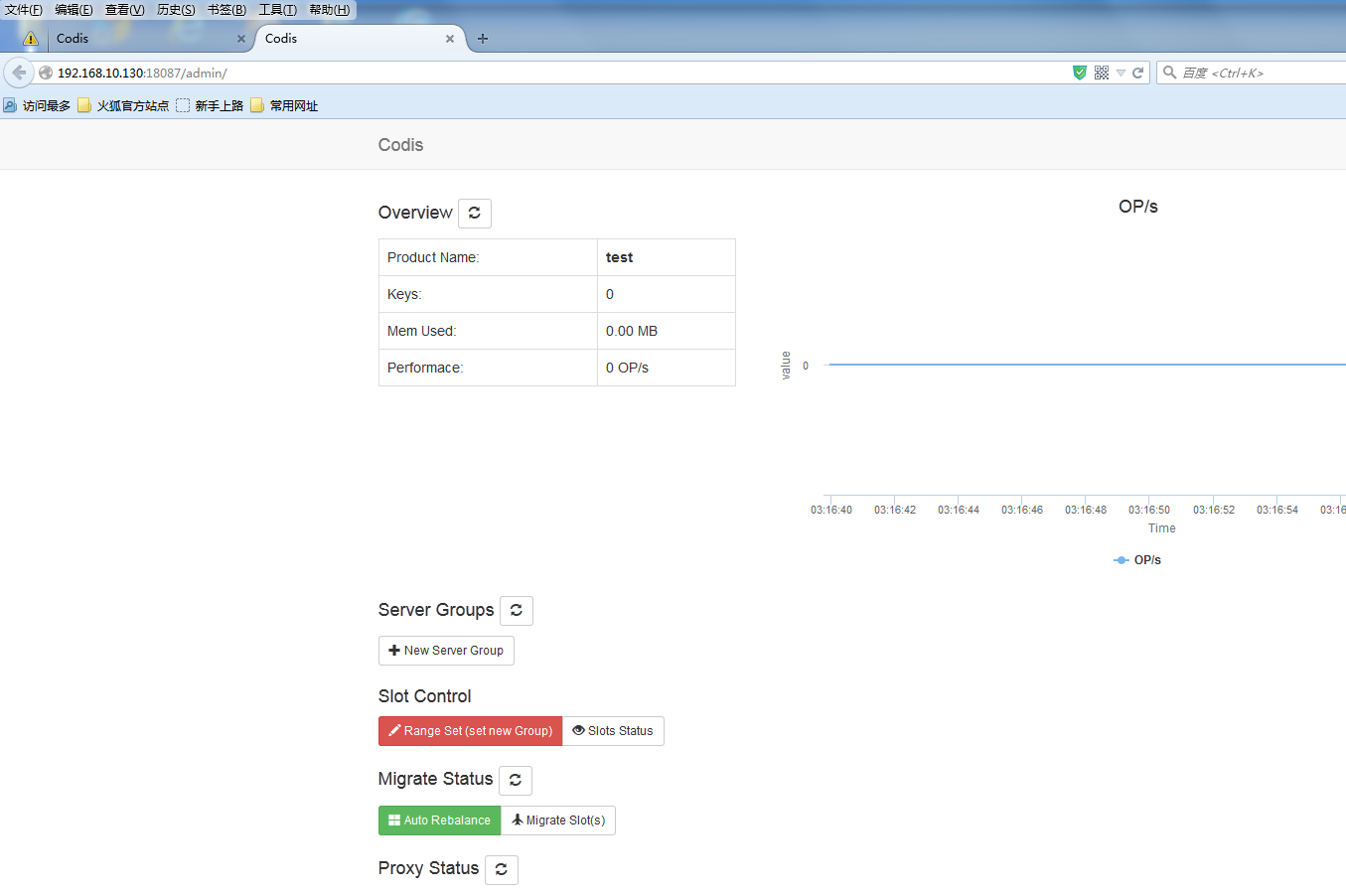
点New Server Group添加组:
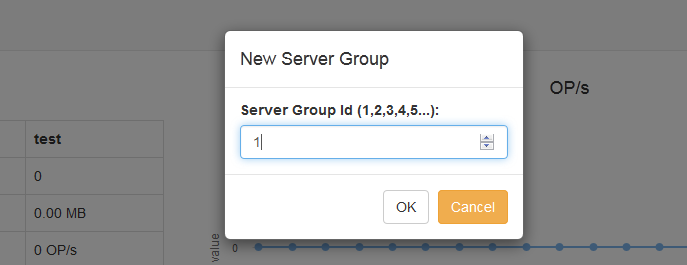
点Add New Redis Instance添加主机:(第一个添加的都是master,也只能有一个master)

添加redis-slave主机:
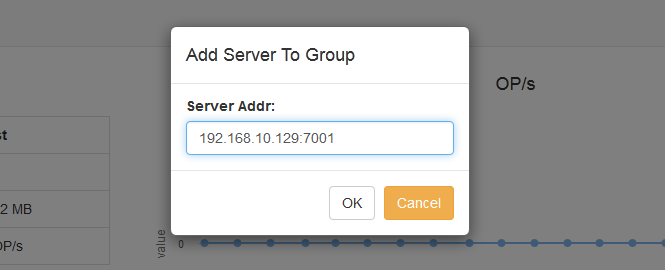
添加完成后可以看到:
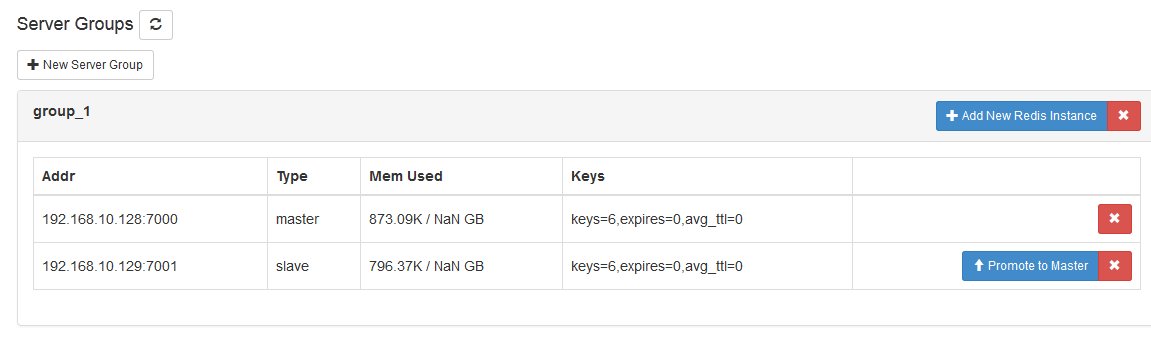
给组group_1分配槽的范围为1-1023:

成功后返回:

11、测试一下redis-master和redis-slave是否正常同步数据了:
在redis-master上写数据:
[root@redis-master 7000]# redis-cli -c -p 7000 127.0.0.1:7000> set name test OK 127.0.0.1:7000> set age 24 OK 127.0.0.1:7000>
在redis-slave查看是否把数据同步过来了:
[root@redis-slave 7001]# redis-cli -c -p 7001 127.0.0.1:7001> get name "test" 127.0.0.1:7001> get age "29" 127.0.0.1:7001>
可以看到正常同步的。真正提供给程序的是codis-proxy的IP及端口,上面测试的是单纯codis-redis-group主从关系是否正常
11、启动codis-proxy,在codis-proxy服务器上操作:
修改脚本start_proxy.sh脚本,把../修改为./(该脚本意思是如果有启动的proxy,先停了,再启动;proxy_1是config.ini里定义的,如果有多个Proxy,只需要修改proxy_id即可):
[root@codis-proxy codis]# cat start_proxy.sh #!/bin/sh echo "shut down proxy_1..." ./bin/codis-config -c config.ini proxy offline proxy_1 echo "done" echo "start new proxy..." nohup ./bin/codis-proxy --log-level info -c config.ini -L ./log/proxy.log --cpu=8 --addr=0.0.0.0:19000 --http-addr=0.0.0.0:11000 & echo "done" echo "sleep 3s" sleep 3 tail -n 30 ./log/proxy.log [root@codis-proxy codis]#
启动并检查进程:

[root@codis-proxy codis]# sh start_proxy.sh shut down proxy_1... { "msg": "OK", "ret": 0 } done start new proxy... done sleep 3s nohup: 把输出追加到"nohup.out" "state": { "status": "offline", "migrate_status": { "from": -1, "to": -1 }, "last_op_ts": "0" } } Ts:1429609783 Receivers:[{"id":"proxy_1","addr":"codis-3:19000","last_event":"","last_event_ts":0,"state":"online","description":"","debug_var_addr":"codis-3:11000","pid":18984,"start_at":"2015-04-20 19:50:28.584939619 +0800 CST"}]} 2015/04/21 17:49:43 topology.go:50: [error] slot not online, { "product_name": "test", "id": 0, "group_id": -1, "state": { "status": "offline", "migrate_status": { "from": -1, "to": -1 }, "last_op_ts": "0" } } 2015/04/21 17:49:43 router.go:98: [fatal] github.com/wandoulabs/codis/pkg/models/server_group.go:92: group -1 not found github.com/wandoulabs/codis/pkg/proxy/router/topology/topology.go:55: 2015/04/23 14:34:54 main.go:98: [info] dump file path: /usr/local/codis/bin 2015/04/23 14:34:54 main.go:106: [info] running on 0.0.0.0:19000 2015/04/23 14:34:54 helper.go:317: [info] &{proxyId:proxy_1 productName:test zkAddr:localhost:2181 f:<nil> netTimeout:5 proto:tcp provider:zookeeper} 2015/04/23 14:34:54 router.go:642: [info] start with configuration: &{proxyId:proxy_1 productName:test zkAddr:localhost:2181 f:<nil> netTimeout:5 proto:tcp provider:zookeeper} 2015/04/23 14:34:54 router.go:669: [info] proxy_info:{Id:proxy_1 Addr:codis-proxy:19000 LastEvent: LastEventTs:0 State:offline Description: DebugVarAddr:codis-proxy:11000 Pid:4016 StartAt:2015-04-23 14:34:54.53585951 +0800 CST} 2015/04/23 14:34:54 router.go:614: [warning] proxy_1 wait to be online [root@codis-proxy codis]#
看到日志有点小报错,但可以忽略,后面出现[warning] proxy_1 wait to be online,意思是等待上线:
查看进程:
[root@codis-proxy codis]# ps -ef |grep proxy avahi 1087 1 0 Apr22 ? 00:00:00 avahi-daemon: running [codis-proxy.local] root 4016 1 0 14:34 pts/0 00:00:00 ./bin/codis-proxy --log-level info -c config.ini -L ./log/proxy.log --cpu=8 --addr=0.0.0.0:19000 --http-addr=0.0.0.0:11000 root 4028 1277 0 14:39 pts/0 00:00:00 grep proxy [root@codis-proxy codis]#
上线proxy_1,修改脚本并运行脚本(把../修改为./):
[root@codis-proxy codis]# cat set_proxy_online.sh #!/bin/sh echo "set proxy_1 online" ./bin/codis-config -c config.ini proxy online proxy_1 echo "done" [root@codis-proxy codis]# sh set_proxy_online.sh
{
"msg": "OK",
"ret": 0
}
[root@codis-proxy codis]#
去web面面刷新即可看到proxy_1:
下面做个测试,测试大体内容是:
1)假设redis-master有问题,也可以理解为挂了
2)在页面把redis-slave手动提升为master
3)把有问题的master下线
4)假如刚刚有问题的master已经正常恢复服务了,转为redis-slave
在上面已经测试了,在redis-master写数据,redis-slave上是可以看到数据同步过来的,现在在redis-slave上写数据,看主能不能看到:
[root@redis-slave 7001]# redis-cli -c -p 7001 127.0.0.1:7001> set MySQL innodb OK 127.0.0.1:7001> get MySQL "innodb" 127.0.0.1:7001>
在redis-master查看:
[root@redis-master 7000]# redis-cli -c -p 7000 127.0.0.1:7000> keys * 1) "name" 2) "age" 127.0.0.1:7000>
可以看到,redis-slave写数据,是不会到master上的。
现在模拟redis-master down机了:
[root@redis-master 7000]# ps -ef |grep 7000 root 3063 1 0 Apr15 ? 00:00:18 redis-server *:7000 root 3460 1183 0 02:21 pts/1 00:00:00 grep 7000 [root@redis-master 7000]# kill -9 3063 [root@redis-master 7000]#
在web页面刷新可以看到master已经挂了: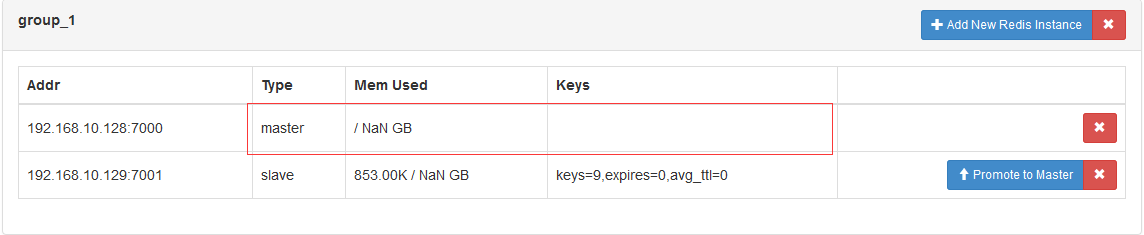
我们把redis-slave提升master,点Promote to Master按钮即可:

可以看到本来的master已经变成offline下线状态了,这时我们把它删除掉,点后面的X删除主机。假如刚刚下线的redis服务器恢复正常了,再点上面的Add New Redis Instance按钮添加主机:
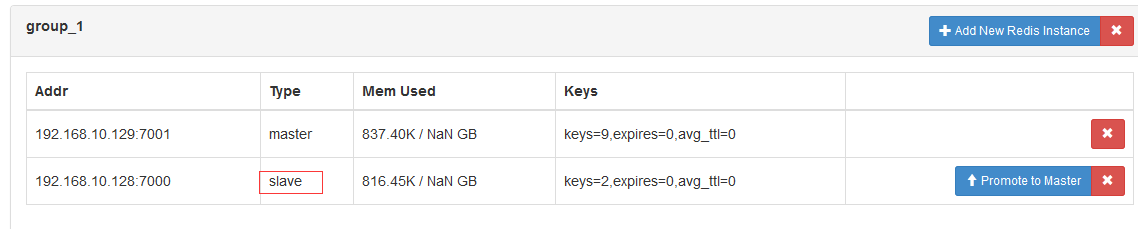
可以看到刚刚下线redis服务器,现在变成了redis-slave的角色了。我们测试下数据是否正常同步:
注意:现在7001端口的角色是master的了,在它上面写数据:
[root@redis-slave 7001]# redis-cli -c -p 7001 127.0.0.1:7001> set aa bb OK 127.0.0.1:7001> set cc dd OK 127.0.0.1:7001>
新的redis-slave上查看数据也是就7000端口对应的redis:
[root@redis-master 7000]# redis-cli -c -p 7000 127.0.0.1:7000> get aa "bb" 127.0.0.1:7000> get cc "dd" 127.0.0.1:7000>
可以看到是正常同步的。再次强调真正提供给程序的是codis-proxy的IP及端口,上面测试的是单纯codis-redis-group主从关系是否正常
12、下面我们进行redis压力测试说明和样例:
[root@redis-master ~]# redis-benchmark --help Usage: redis-benchmark [-h <host>] [-p <port>] [-c <clients>] [-n <requests]> [-k <boolean>] -h <hostname> Server hostname (default 127.0.0.1) --主机ip地址 -p <port> Server port (default 6379) --端口 -s <socket> Server socket (overrides host and port) --socket(如果测试在服务器上测可以用socket方式) -a <password> Password for Redis Auth --redis的认证密码 -c <clients> Number of parallel connections (default 50) --客户端连接数 -n <requests> Total number of requests (default 100000) --总请求数 -d <size> Data size of SET/GET value in bytes (default 2) --set、get的value大小 -dbnum <db> SELECT the specified db number (default 0) --选择哪个数据库测试(一般0-15) -k <boolean> 1=keep alive 0=reconnect (default 1) --是否采用keep alive模式 -r <keyspacelen> Use random keys for SET/GET/INCR, random values for SADD --随机产生键值时的随机数范围 Using this option the benchmark will expand the string __rand_int__ inside an argument with a 12 digits number in the specified range from 0 to keyspacelen-1. The substitution changes every time a command is executed. Default tests use this to hit random keys in the specified range. -P <numreq> Pipeline <numreq> requests. Default 1 (no pipeline). --pipeline的个数(如果使用pipeline会把多个命令封装在一起提高效率) -q Quiet. Just show query/sec values --仅仅查看每秒的查询数 --csv Output in CSV format --用csv方式输出 -l Loop. Run the tests forever --循环次数 -t <tests> Only run the comma separated list of tests. The test --指定命令 names are the same as the ones produced as output. -I Idle mode. Just open N idle connections and wait. --仅打开n个空闲链接 Examples: Run the benchmark with the default configuration against 127.0.0.1:6379: $ redis-benchmark Use 20 parallel clients, for a total of 100k requests, against 192.168.1.1: $ redis-benchmark -h 192.168.1.1 -p 6379 -n 100000 -c 20 --测试set、get、mset、sadd等场景下的性能 Fill 127.0.0.1:6379 with about 1 million keys only using the SET test: $ redis-benchmark -t set -n 1000000 -r 100000000 --测试set随机数的性能 Benchmark 127.0.0.1:6379 for a few commands producing CSV output: $ redis-benchmark -t ping,set,get -n 100000 --csv --使用csv的输出方式测试 Benchmark a specific command line: $ redis-benchmark -r 10000 -n 10000 eval 'return redis.call("ping")' 0 --测试基本命令的速度 Fill a list with 10000 random elements: $ redis-benchmark -r 10000 -n 10000 lpush mylist __rand_int__ --测试list入队的速度 On user specified command lines __rand_int__ is replaced with a random integer with a range of values selected by the -r option.
13、命令维护说明:

5.1.1 server: 主要用来添加,删除,提权,查找 server group(实际操作zookeeper) root@codis-3:/usr/local/codis/bin# ./codis-config server --help codis-config server list codis-config server add <group_id> <redis_addr> <role> codis-config server remove <group_id> <redis_addr> codis-config server promote <group_id> <redis_addr> codis-config server add-group <group_id> codis-config server remove-group <group_id> 5.1.2 slot: 主要用来初始化,迁移,设置range-set,查询slot [root@redis-slave bin]# ./codis-config slot --help usage: codis-config slot init [-f] codis-config slot info <slot_id> codis-config slot set <slot_id> <group_id> <status> codis-config slot range-set <slot_from> <slot_to> <group_id> <status> codis-config slot migrate <slot_from> <slot_to> <group_id> [--delay=<delay_time_in_ms>] codis-config slot rebalance [--delay=<delay_time_in_ms>] 5.1.3 dashboard: 主要用来启动dashboard [root@redis-slave bin]# ./codis-config dashboard --help usage: codis-config dashboard [--addr=<address>] [--http-log=<log_file>] options: --addr listen ip:port, e.g. localhost:12345, :8086, [default: :8086] --http-log http request log [default: request.log ] 5.1.4 action: 主要用来操作codis保存的事件记录,并解除zk锁(迁移异常会出现锁) [root@redis-slave bin]# ./codis-config action --help usage: codis-config action (gc [-n <num> | -s <seconds>] | remove-lock) options: gc: gc -n N gc -s Sec keep last N actions; keep last Sec seconds actions; remove-lock force remove zookeeper lock; 5.1.5 proxy: 主要用来实现proxy上线,下线,查询 [root@redis-slave bin]# ./codis-config proxy usage: codis-config proxy list codis-config proxy offline <proxy_name> codis-config proxy online <proxy_name> 5.2 codis-proxy 主要用来启动 proxy 进程 [root@redis-slave bin]# ./codis-proxy --help usage: proxy [-c <config_file>] [-L <log_file>] [--log-level=<loglevel>] [--cpu=<cpu_num>] [--addr=<proxy_listen_addr>] [--http-addr=<debug_http_server_addr>] options: -cset config file -Lset output log file, default is stdout --log-level=<loglevel> set log level: info, warn, error, debug [default: info] --cpu=<cpu_num> num of cpu cores that proxy can use --addr=<proxy_listen_addr> proxy listen address, example: 0.0.0.0:9000 --http-addr=<debug_http_server_addr> debug vars http server 5.3 codis-server 主要用来启动 codis(redis 实例) [root@redis-slave bin]# ./codis-server --help Usage: ./redis-server [/path/to/redis.conf] [options] ./redis-server - (read config from stdin) ./redis-server -v or --version ./redis-server -h or --help ./redis-server --test-memory <megabytes> Examples: ./redis-server (run the server with default conf) ./redis-server /etc/redis/6379.conf ./redis-server --port 7777 ./redis-server --port 7777 --slaveof 127.0.0.1 8888 ./redis-server /etc/myredis.conf --loglevel verbose Sentinel mode: ./redis-server /etc/sentinel.conf –sentinel 5.4 codis-ha 主要来实现 server_group 中的主从 ha [root@redis-slave bin]# ./codis-ha --help Usage of ./codis-ha: -codis-config="localhost:18087": api server address -productName="test": product name, can be found in codis-proxy's config [root@redis-slave bin]#
总结:
一、搭建环境前,先好好看一下codis的资料还有zookeeper的资料,思路理清了,搭建起来就没那么吃力了,刚刚开始时,我纠结了N久zookeeper到底有什么用,哈哈,好好看看相关的资料就明白它的作用了。
二、codis还有别的测试,我上面就不一一写出了,如果上线到生产环境中,一定要做好各种测试,希望大家也能够把自己研究出来的东西分享出来,一起学习,一起进步^.^。
三、 reids-cluster计划在redis3.0中推出了,因为刚推出不久,相信会存在不少的坑,所以生产环境中的redis集群可以考虑豌豆荚开源的codis,还有Twitter开源的twemproxy,这两个已经有很多公司在线上使用了,推荐大家使用,后期会补上twemproxy的博客。
参考资料:
codis官网:https://github.com/wandoulabs/codis
https://github.com/wandoulabs/codis/blob/master/doc/tutorial_zh.md
https://github.com/wandoulabs/codis/blob/master/doc/FAQ_zh.md
http://xmarker.blog.163.com/blog/static/226484057201422491547716/ (redis压力测试)
|
作者:陆炫志 出处:xuanzhi的博客 http://www.cnblogs.com/xuanzhi201111 您的支持是对博主最大的鼓励,感谢您的认真阅读。本文版权归作者所有,欢迎转载,但请保留该声明。 |




